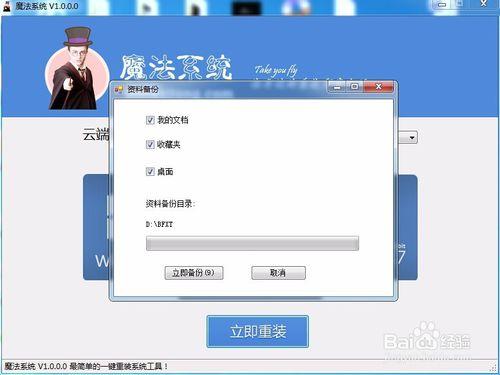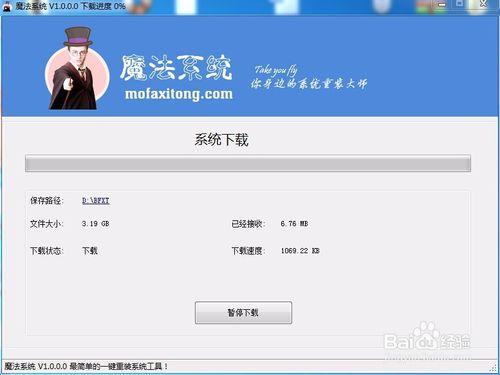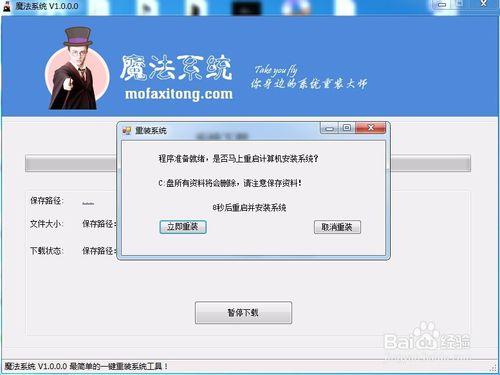魔法系統重裝大師提供XP/Win7/Win8系統一鍵重裝功能。您可以快速安全的安裝XP/Win7/Win8操作系統。免除您不會裝機的煩惱,同時也為您節省去電腦城裝機的費用。
工具/原料
魔法系統重裝大師
方法/步驟
下面魔法系統小編為您介紹魔法系統一鍵重裝Win8系統的方法。
魔法系統重裝大師中會為用戶雲匹配適當的電腦操作系統進行安裝,如果為您匹配的是Win8系統,您可以按照以下操作實現Win8系統一鍵安裝。
1.登錄魔法系統重裝大師官網下載最新版的魔法系統然後安裝軟件,接著打開魔法系統重裝大師,進入軟件主界面,點擊"立即重裝"按鈕進入下一步。
2.接著魔法系統會自動對您系統盤中的(一般系統盤為C盤)我的文檔、收藏夾和桌面資料進行備份。備份的文件將會自動保存到您系統磁盤D盤分區中,名稱為【D:\BFXT\】資料備份文件夾中。在下面的進度條中可以看到備份的進度,一般備份在1-2分鐘之內就可以完成。具體時間要看你的資料多少決定。完成後會自動進入下一步。
3.接著魔法系統系統重裝大師會自動進行系統下載,根據網速不同下載完成的速度也不同, Win8系統一般在10M寬帶情況下1小時內完成下載。
4. 待系統下載完畢後,就可以進行Win8系統一鍵安裝了。在一鍵安裝Win7系統之前,會出現一個提示框,提醒您軟件即將重啟計算機自動完成系統安裝,您只需點擊立刻重裝即可。如果沒有操作,軟件將在10秒內自動重啟然後自動重裝,在10秒內你也可以取消重裝。
關於系統的詳細安裝過程,一般不用人工操作,全部都會自動執行安裝,大約25分鐘左右會直接進入到桌面。
到這裡魔法系統一鍵重裝Win8系統/Win8系統一鍵安裝教程結束,希望對大家有幫助。同時也感謝大家的支持!
0 魔法系統一鍵安裝Win7系統Win7系統一鍵安裝教程
0 魔法系統一鍵重裝xp系統/XP系統一鍵安裝教程